|
当我们想去找表格中某一行或是某一列中最大值和最小值时,不要一个一个的去看,会很浪费时间,只需要通过公式在Excel中设置一下就好,请看下文。 方法如下 1 打开Excel表格,选中要设置的数值,然后切换至“开始”选项卡,单击“样式”组中的“条件格式”,选择“新建规则”,如下图。
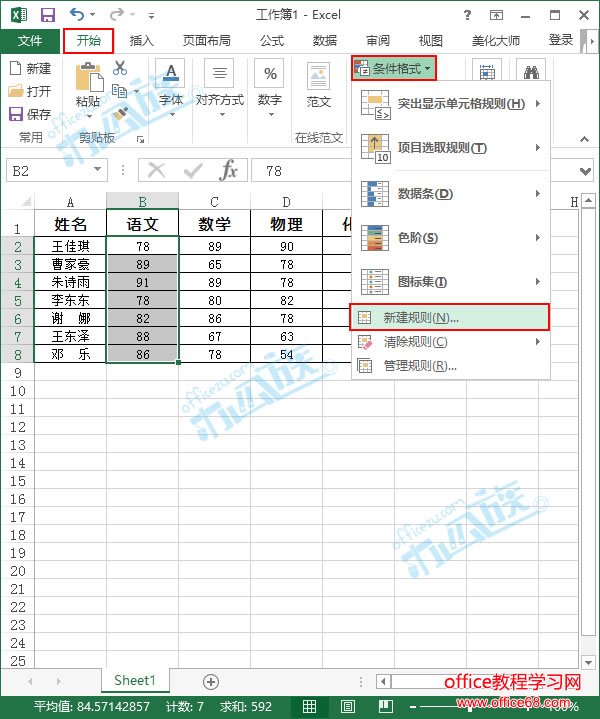 选择新建规则 2 弹出“新建格式规则”对话框,选择“使用公式确定要设置格式的单元格”,然后在规则说明中输入公式:=or(max($B$2:$B$8)=$B2,min($B$2:$B$8)=$B2),单击“格式”按钮,如图。
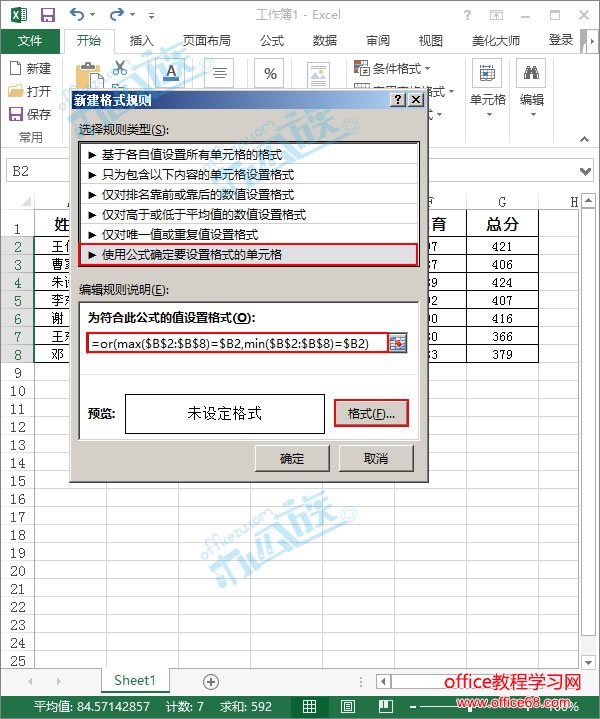 输入公式 3 在弹出的“设置单元格格式”中,对“数字、字体、边框、填充”任意设置(填充色必选,不选的话就是用了公式也不可能显示出来),完后单击“确定”,返回“新建格式规则”对话框再单击“确定”,最大值和最小值就自动显示出来了,如下图。
 设置格式
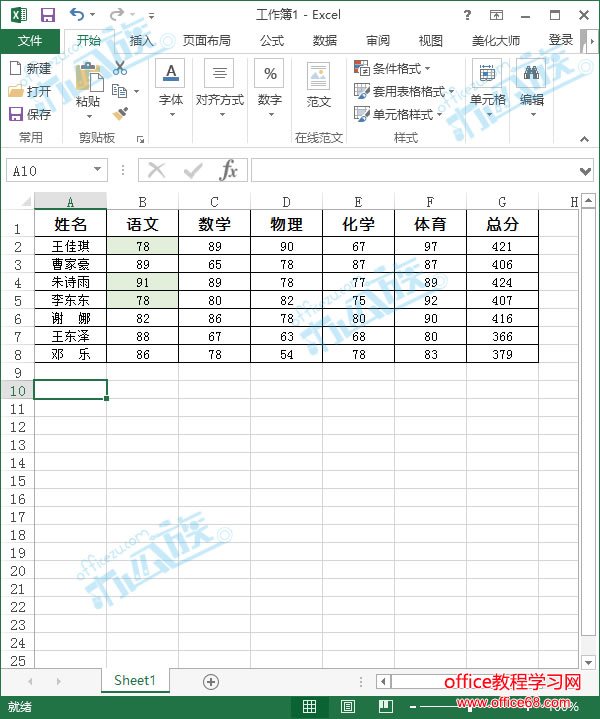 数值显示 注:公式是套用的,不是复制粘贴的。 |